Notice BROTHER ADS-2100, BROTHER ADS-2600W, BROTHER ADS-2100E, BROTHER ADS-2100E
Liens commerciaux

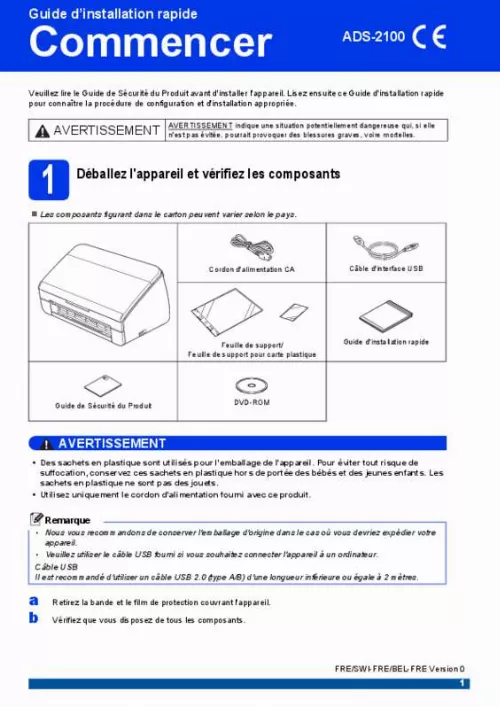
Le mode d'emploi BROTHER ADS-2100, BROTHER ADS-2600W, BROTHER ADS-2100E, BROTHER ADS-2100E vous rend service
J'ai acheté une imprimante tout en un, plus directe mais cette imprimante est cassée. J'ai aussi le BROTHER ADS-2100 mais j'ai oublié le mode d'emploi. On m'a donné ce scanner et le cd d'installation, mais impossible de l'installer. En plus, je n'ai pas de proposition de langue français pour l'installation. Très pratique et facile à placer sur un bureau vu sa dimension. Bon produit, léger, facilement transportable et simple à utiliser.
Extrait du mode d'emploi BROTHER ADS-2100
Les instructions détaillées pour l'utilisation figurent dans le Guide de l'utilisateur.
Remarque Les données numérisées avant l'introduction multiple ne sont pas enregistrées si vous numérisez à l'aide de la touche Numérisation vers USB du panneau de commande, sauf si le type de fichier est JPEG. Capot avant ouvert Fermez le capot avant de l'appareil. 9 Indications des voyants DEL Stockage plein Le lecteur de mémoire flash USB connecté est plein. Appuyez sur une touche puis effectuez l'une des opérations suivantes : Supprimez les fichiers ou dossiers inutilisés du lecteur de mémoire flash USB, puis réessayez. Utilisez un lecteur de mémoire flash USB disposant d'assez d'espace libre. Périphérique protégé Le lecteur de mémoire flash USB connecté est protégé contre l'écriture. Déconnectez le lecteur de mémoire flash USB protégé, appuyez sur une touche, puis effectuez l'une des opérations suivantes : Désactivez la protection contre l'écriture du lecteur de mémoire flash USB puis réessayez. ρ� Utilisez un lecteur de mémoire flash USB dont la protection contre l'écriture est désactivée. Périphérique mobile) non compatible avec le mode mémoire flash USB. Concentrateur inutilisable Un concentrateur ou un lecteur de mémoire flash USB avec concentrateur a été branché sur l'interface directe USB. Déconnectez les périphériques non pris en charge, comme un concentrateur USB ou un lecteur de mémoire flash USB comportant un concentrateur. Erreur d'accès Le lecteur de mémoire flash USB a été déconnecté alors que le système y accédait. Toutes les pages vierges sont ignorées Toutes les pages numérisées ont été ignorées et traitées comme des pages vierges. Appuyez sur une touche puis effectuez l'une des opérations suivantes : Placez votre document, face vers le bas, bord avant en premier, dans le chargeur de documents. Éteignez l'appareil et rallumez-le en débranchant son cordon d'alimentation de la prise électrique puis en l'y reconnectant. Windows Vista est une marque déposée ou une marque de Microsoft Corporation aux États-Unis et/ou dans d'autres pays. Windows et Windows Server sont des marques déposées de Microsoft Corporation aux États-Unis et/ou dans d'autres pays. macintosh et Mac OS sont des marques commerciales de Apple Inc. , déposées aux États-Unis et dans d'autres pays. [...] 7 Comment numériser vers un ordinateur 1 a b Numérisation d'un document Vous pouvez numériser et enregistrer des documents en tant que fichiers PDF à l'aide de la fonction de numérisation vers fichier. Pour numériser des documents et configurer divers paramètres, vérifiez que vous avez installé le pilote et connecté l'appareil à l'ordinateur en suivant les instructions du présent guide. C Appuyez sur la touche Numérisation vers PC. L'appareil se met à charger puis à numériser votre document. Les données numérisées sont enregistrées au format PDF sur l'ordinateur connecté à l'appareil au moyen du câble USB. Remarque • Vous pouvez utiliser ControlCenter pour modifier les paramètres de numérisation vers PC, par exemple le format du fichier enregistré. pour plus d'informations , consultez le Guide de l'utilisateur fourni sur le DVD-ROM. � Vous pouvez utiliser ControlCenter ou le pilote du scanner pour lancer la numérisation à partir de l'ordinateur, et enregistrer les données numérisées sur un lecteur de mémoire flash USB connecté à l'appareil. pour plus d'informations , consultez le Guide de l'utilisateur fourni sur le DVD-ROM. 8 Indications des voyants DEL Les indications des voyants DEL figurant dans le tableau ci-dessous sont utilisées dans les illustrations de ce chapitre. Remarque Consultez le Guide de l'utilisateur pour plus de détails et pour une description des autres codes de voyant DEL. Bourrage de document Résolvez le bourrage de document puis effectuez l'une des opérations suivantes : Lorsque vous numérisez une carte, chargez la carte verticalement. ρ� Choisissez Papier long (largeur normale) ou Papier long (petite largeur) dans la liste déroulante Format de numérisation ou Taille document lorsque vous numérisez un long document. Introduction multiple détectée Plusieurs pages ont été introduites en même temps. Appuyez sur une touche puis effectuez l'une des opérations suivantes : Désactivez la case à cocher Détection alimentation multiple si vous numérisez des cartes de visite. ρ� Activez la case à cocher Mode Carte plastifiée si vous numérisez une carte plastifiée. Activez la case à cocher Mode Plateau si vous numérisez à l'aide de la feuille de support. [...]..
Téléchargez votre notice ! Téléchargement gratuit et sans inscription de tous types de documents pour mieux utiliser votre scanner BROTHER ADS-2100 : mode d'emploi, notice d'utilisation, manuel d'instruction. Cette notice a été ajoutée le Jeudi 6 Juin 2013.


